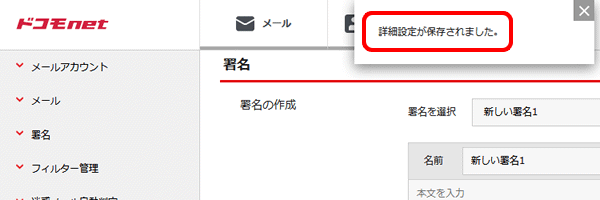署名の設定
-
以下のリンクをクリックし、ドコモnetメールにログインします。
-
[設定]をクリックします。
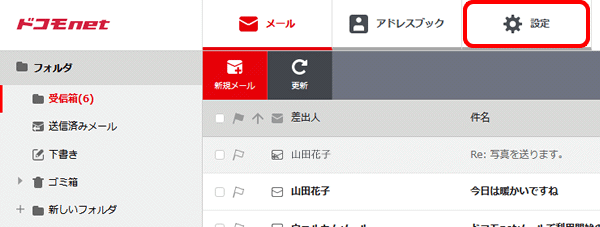
-
[署名]をクリックします。
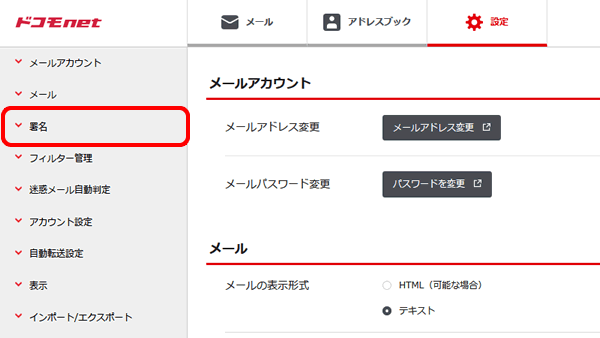
-
[署名]画面が表示されます。
以下の表を参照して入力します。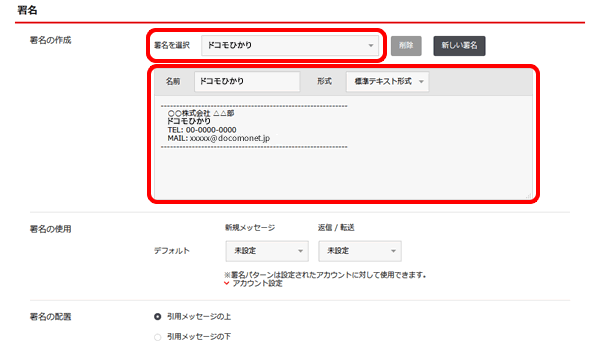
- 署名を選択
- 署名を編集する場合に、編集したい署名を選択します。
※初めて署名を設定する場合、選択の必要はありません。 - 名前
- 署名のタイトルを入力します。
- 形式
- [HTML形式]または[標準テキスト形式]を選択します。
※デフォルトでは[標準テキスト形式]が選択されています。 - 署名の内容
- 署名に表示させたい内容を入力します。
-
[署名の使用]で使用する署名を選択します。
[署名の配置]で署名位置を選択し、[変更を保存]をクリックします。※[新規メッセージ]に署名を設定すると、新規にメールを作成する場合に署名が挿入されます。
※[返信 / 転送]に署名を設定すると、受信したメールに返信・転送する場合に署名が挿入されます。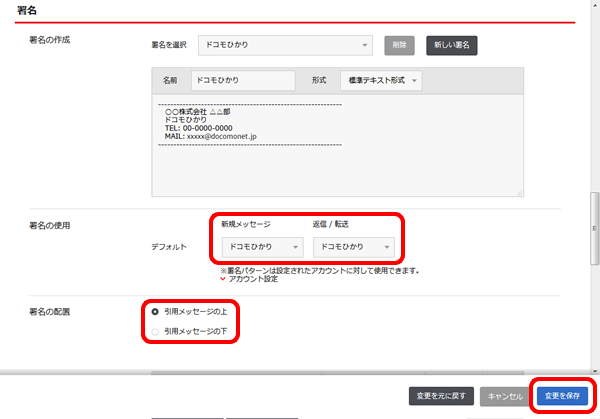
-
[詳細設定が保存されました。]と表示されましたら、設定完了です。
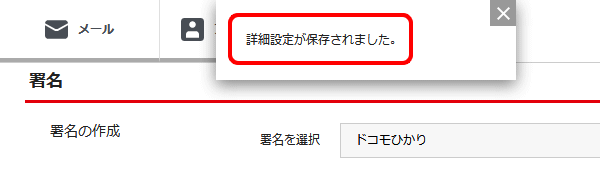
署名の削除
-
以下のリンクをクリックし、ドコモnetメールにログインします。
-
[設定]をクリックします。
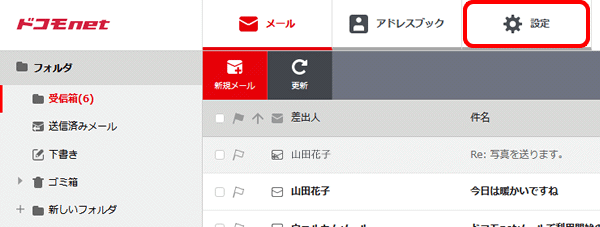
-
[署名]をクリックします。
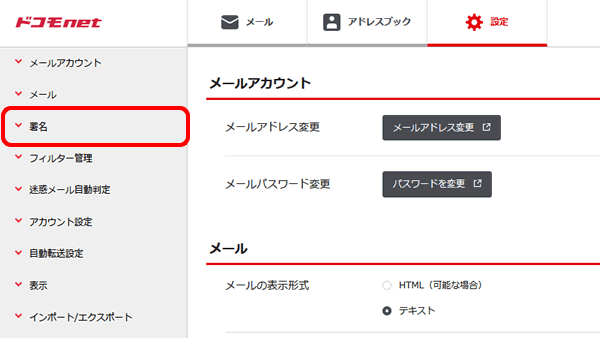
-
[署名]画面が表示されます。
[署名を選択]で削除したい署名を選択し、[削除]をクリックします。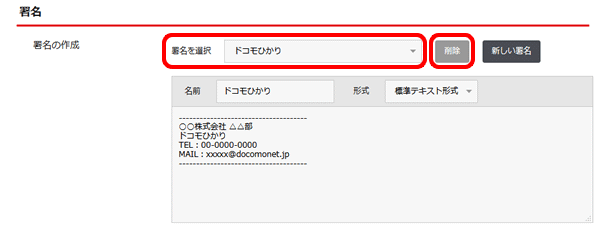
-
[変更を保存]をクリックします。
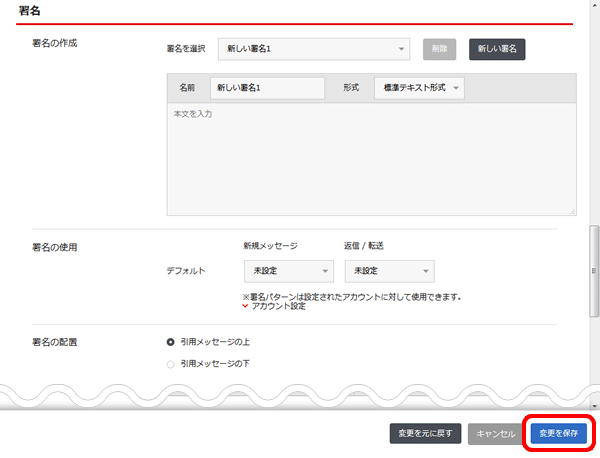
-
[詳細設定が保存されました。]と表示されましたら、削除完了です。